SysRestore is een gratis alternatieve systeemherstelsoftware voor Windows 10
Elke computergebruiker die de computer regelmatig gebruikt, kent en begrijpt de waarde van zijn gegevens. Wat de situatie ook is, hij doet er alles aan om het te beschermen tegen elke vorm van virus- of malware-infectie. Wat als de computer om onbekende redenen uitvalt of in de war raakt? Wat zou jij doen onder zulke omstandigheden?
Welnu, de meesten van ons zijn zich hiervan bewust en zijn zelfs slim genoeg om van tevoren te handelen door een back-up van de gegevens te maken met behulp van gratis back-upsoftware (free backup software ) of door simpelweg frequente systeemherstelpunten te maken. Er zijn veel goede tools beschikbaar om u te helpen en te helpen bij dit proces. En u kunt er altijd zeker van zijn dat uw gegevens veilig zijn als u SysRestore heeft - een gratis hulpprogramma voor back-up en herstel.
SysRestore helpt uw computer te beschermen tegen onverwachte gebeurtenissen zoals een systeemcrash, virusaanval, onbedoeld gegevensverlies, enz. Met dit hulpprogramma kan een gebruiker zijn systeemschijf/partitie gemakkelijk herstellen naar een eerder opgeslagen staat. Het is een gratis hulpprogramma voor back-up en systeemherstel voor Windows-pc . Het werkt met alle niveaus van hardware RAID .
SysRestore alternatieve systeemherstelsoftware(System Restore)
Nadat u de freeware hebt gedownload, installeert u deze op uw systeempartitie, dat wil zeggen C: schijf. Het zal uw computer opnieuw opstarten na installatie. Start het programma en maak Snapshots . Snapshots geven de algemene status van uw pc weer. Deze snapshots worden gemaakt als verborgen bestanden die zijn opgeslagen op harde schijven die willekeurig door het programma worden gekozen, afhankelijk van de status van uw harde schijven.
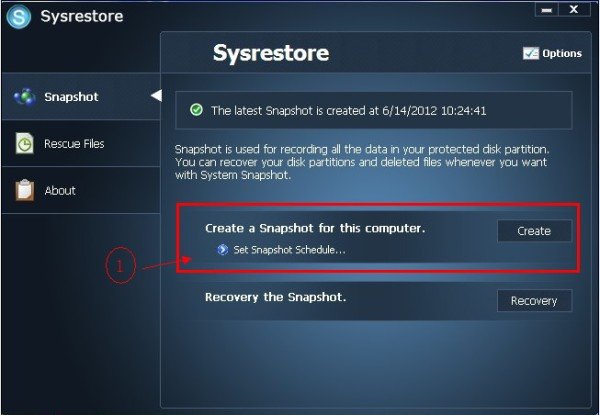
De volgende stap is het configureren van verschillende opties voor het maken van een momentopname. U kunt snapshots plannen bij elke keer opstarten, eenmaal per dag of met specifieke tijdsintervallen.
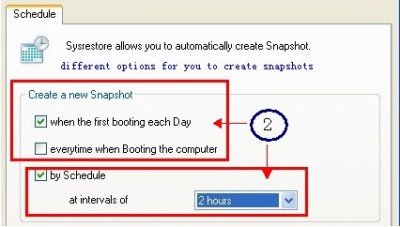
De laatste stap is om het herstel van de schijf te starten. Een hoogtepunt van SysRestore is dat naast de opgegeven schijf ook andere partities naast systeempartities kunnen worden hersteld.
In tegenstelling tot de ingebouwde herstelfunctie van Windows die is gebaseerd op het kopiëren van bestanden en die alleen een back-up kan maken van bestanden op de systeempartitie, kan (Windows)SysRestore een back-up maken van elke partitie op de opstartpartitie, bestanden herstellen, het systeem herstellen na de crash en nog veel meer doen als het gebaseerd op de sector voor sector kopie.
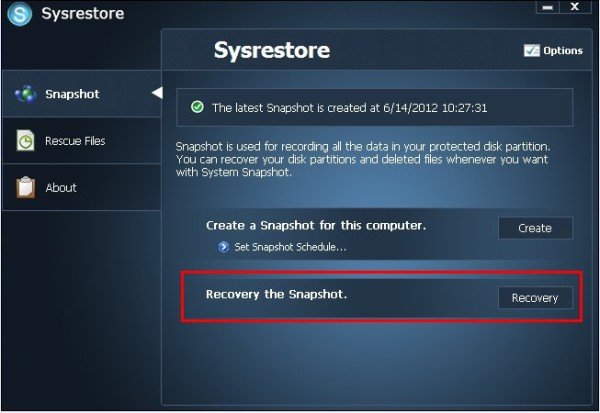
Voordat u het herstel van de schijf start, wordt u gevraagd om de actie te bevestigen, aangezien het proces uw pc opnieuw zou opstarten.
Het programma moet twee keer opnieuw worden opgestart, één keer tijdens de installatie en één keer tijdens het herstellen van een schijf. Dat komt omdat het herstel moet worden gedaan in de herstelmodus(Recovery Mode) . Dus de eerste keer opnieuw opstarten is om over te schakelen naar de herstelmodus, terwijl de tweede keer opnieuw opstarten is om het herstel te beëindigen en het besturingssysteem opnieuw op te starten.
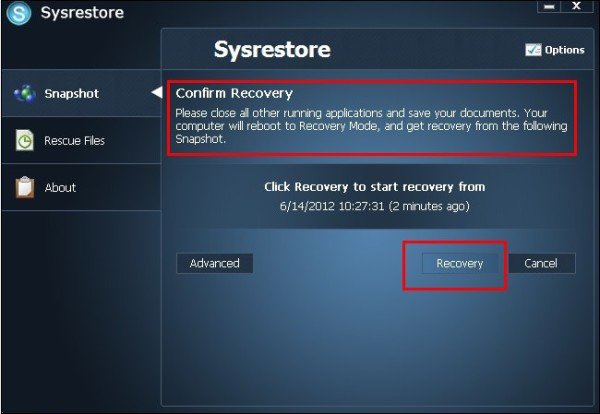
U kunt het type Snapshot selecteren dat u wilt gebruiken om de schijf te herstellen. Er zijn 3 soorten snapshots beschikbaar:
- automatisch
- Gepland
- Handleiding
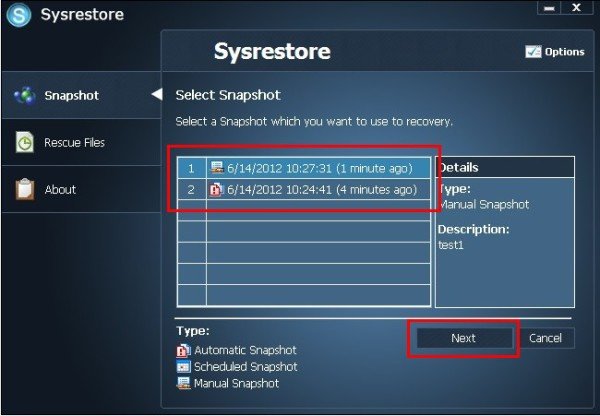
U zult het ook handig vinden om deze tool te gebruiken als u merkt dat uw systeemherstel niet werkt(System Restore is not working) en u er niet in bent geslaagd om het probleem op te lossen en op te lossen.
U kunt het programma hier(here)(here) downloaden . SysRestore is compatibel met alle versies van Windows en is alleen gratis(Free) voor thuisgebruikers.
Related posts
Herstelpunt voor systeemkopie verwijderen uit Systeemherstel in Windows 10
Bestanden herstellen vanaf een systeemherstelpunt in Windows 10
Een snelkoppeling voor Systeemherstel maken in Windows 10
Rstrui.exe werkt niet of wordt niet herkend in Windows 10
2 manieren om Systeemherstel in Windows 10 in te schakelen
Back-up en herstel van wifi- of draadloze netwerkprofielen in Windows 10
Back-up maken en herstellen van opstartconfiguratiegegevens (BCD) in Windows 10
Handmatig een systeemherstelpunt maken in Windows 10
Verwijderen Herstel eerdere versies Contextmenu-item in Windows 10
Meldingen en systeemgeluiden uitschakelen in Windows 10
Wat is Systeemherstel en 4 manieren om het te gebruiken?
Schakel System Print Dialog in Microsoft Edge in Windows 10 in
Meldingsgebied en systeemklok verbergen in Windows 10
RSAT ontbreekt DNS-servertools in Windows 10
Systeemherstel gebruiken op Windows 10
Een back-up van een volledige systeemimage maken in Windows 10 [De ultieme gids]
Hoe Windows 11 te downgraden en terug te gaan naar Windows 10
Systeemherstelpunten ontbreken in Windows?
Systeemherstelfout 0x80070002, STATUS_WAIT_2 op Windows 11/10
Systeemvakpictogrammen werken niet in Windows 10
